Статья посвящена Wine и всем аспектам его использования. В сети находится очень
много информации, есть различные руководства по настройке и многое другое. Я
постараюсь объединить все для того чтобы любой человек смог достичь
максимального успеха, в пределах своих способностей и конечно возможности
программы. Итак — начнем.
Wine — это отдельная реализация Windows API, а не эмулятор, как большинство
думают. Не единожды повторялось, но и здесь будет уместно. Это и делает проект
уникальным и интересным для пользователей различных систем, открывает различные
пути для реализации своих идей. Уникальность заключается в том, что с помощью
этой программы можно запускать Windows приложения в Ubuntu и в других
Linux системах, а также во FreeBSD и в Mac OS X. Правда и тут есть
свои «подводные камни». Некоторые думают что будет легко перейти с одной
системы на другую, в данном случае мы рассматриваем Windows и Linux.
Заблуждение заключается в том что люди думают что у них получиться запустить из
Wine и Windows программы на Mac
под Wine различный софт, к которому они привыкли и им удобно в нем работать.
Как не крути просто так ничего не бывает. Чтобы заработал наш любимый софт под
Wine нужно попотеть, перечитать кучу руководств и взвесить этот объём
информация. Конечно не совсем софтом придется «пыжиться», но готовым надо быть ко всему. Проект Wine развивается очень быстро, но до стабильной работы ему
очень далеко. Но думаю что в скором будущем весь основной софт, а также игры
будут работать на нем стабильно.
Установка Wine
Первый вопрос человека который только что перешёл на Linux (в нашем случае
Ubuntu): «Как я буду запускать программы из Windows?». Он начинает поиск на эту
тему и естественно натыкается на Wine.
Второй вопрос: «Как его поставить?». Есть два способа: Поставить из
официальных репозиториев или скомпилировать самому из исходников. Мы рассмотрим
оба варианта.
Вариант 1: Установка из репозитория.
Тут все очень просто. Идем в Приложения // Стандартные // Терминал:
sudo add-apt-repository ppa:ubuntu-wine/ppa
sudo apt-get update
sudo apt-get install wine1.3
Ждем завершения установки…
Всё! Wine установлен и можно пробовать устанавливать игры и программы.
Вариант 2: Компилирование из исходников.
1.Скачиваем исходники с официального сайта, там они присутствуют. В моё случае
это Wine 1.3.11 (http://sourceforge.net/projects/wine/files/Source/wine-1.3.11.tar.bz2/download).
2. Распаковываем исходники.
Дальше вводим в терминале следующие команды:
переходим в директорию, в которую был распакован архив с исходными текстами:
Перед компиляцией надо включить поддержку OpenGL. Если мы этого не сделаем
приложения которым нужен OpenGL работать не будут. В терминале:
Находим строку, начинающуюся с CONFARGS=, и после вписываем в нее нужные
Установка Wine в Linux Mint и запуск Windows-приложения
параметры сборки. В нашем случае строка будет выглядеть так:
CONFARGS=»—with-opengl —disable-debug —disable-trace»
sudo apt-get install auto-apt checkinstall
sudo auto-apt -y run ./configure
Устанавливаем через создание пакета, вместо make install
Всё. Ждем окончания установки.
Есть ещё промежуточный вариант, для джедаев на debian-based дистрибутивов. Кратко:
apt-get source wine1.3
sudo apt-get build-dep
Теперь самое интересное: скачиваем нужную версию wine с официального сайта, распаковываем, и копируем туда директорию debian из директории с исходниками оригинального пакета wine1.3. Делаем
и у нас появляется *.deb пакет для убунты/дебиана со всеми нужными патчами для дистрибутива, почти как из официального репозитория, но только новая версия. К тому же её ещё потом можно спокойно удалить так же через apt-get.
Рассмотрим плюсы и минусы каждого из вариантов.
Вариант 1.
Плюсы:
1. За нас уже все собрано и пыжиться не надо, все уже готово к употреблению.
Минусы:
1. Мы не сможем применить патч, например для улучшения работы какой нибудь игрушки.
2. Не стабильная работа на некоторых видеокартах.
Вариант 2.
Плюсы:
1. Возможность применить патчи для улучшения работы
2. Стабильная работа с не стабильными драйверами видеокарт.
Минусы:
1. Нет меню в Приложениях, что не удобно. Приходиться все делать из консоли,
выходить в настройки Wine например.
2. Процесс установки слишком долгий, зависит от мощности вашего компьютера.
1. Нет меню в Приложениях, что не удобно. Приходиться все делать из консоли, выходить в настройки Wine например.»
Можно самому добавить через Система — Параметры — Главное меню
Я отдаю предпочтение второму варианту. Wine установленный таким образом работает
лучше, чем установленный из репозиториев. Но это лишь мое маленькое ИМХО.
Установка программ и игр
Сперва мы идем на appdb.winehq.org Сверху, в поисковике вбиваем
название игры или программы и смотрим что там написано. Обычно там описаны
тесты на различных системах, рекомендации для стабильной работы и многое другое.
Если программа работает без проблем, значит с чистой душой её устанавливаем
простым кликом. Если это какая нибудь серьёзная игра или программа и без
шаманства с бубном не обойтись — значит надо создавать отдельный префикс* для
наших танцев. * Все файлы вайна хранятся в префиксе, или ещё называемом бутылкой (по анологии с вином/wine). Там внутри этой бутылки имеются все файлы диска C, реестр, индивидуальные настройки и так далее.
Таких бутылок может быть сколько угодно.
Просто может быть какой-то софт, который ведёт себя очень капризно под вайном и для него нужны какие-то костыли, которые будут мешать нормальной работе других приложений вайна. Тогда просто этот софт ставим в отдельную бутылку (префикс) и любые настройки не будут влиять на другие программы.
Когда вайн запускается в первый раз без указанного префикса, используется ~/.wine. Если префикс не существует вайн создаст его и наполнит дефолтным содержимым создаст и наполнит файлами каталоги C:windows, C:Program Files, C:users. Плюс будет создан чистый реестр.
Идем в наш домашний каталог и создаем новую директорию. Например .wine2.
Дальше идем в терминал и вводим:
Всё. Отдельный префикс создан. Там хранятся различные конфигурации реестра и сами программы.
Установку программы также производим через консоль.
WINEPREFIX=»/home/username/.wine2/» wine /media/DVD/setup.exe
Идет процесс установки и самое главное в отдельный префикс.
Потом мы запускаем уже установленную программу, также из консоли и смотрим вывод.
В выводе могут быть ошибки, о том что нет нужных компонентов и библиотек. В
установке недостающих компонентов нам поможет winetricks (см. ниже)
Что это дает? Это дает стабильную работу приложений в своем префиксе, если
масса программ будет работать в одной префиксе, он рано или поздно засориться
что приведет к сбою других программ. Поэтому нужно использовать отдельные
префиксы, если не хотите все настраивать по много раз.
Winetricks
В правильной настройке префикса нам поможет winetricks.
Winetricks — это скрипт, который устанавливает различные компоненты, которые
требуются для работы приложения, например DirectX, Vcredist и многое другое.
Как это скрипт работает? Он скачивает библиотеки и компоненты с
Microsoft-овских ресурсов. Именно так, и не как по другому. Зачем этот скрипт
нужен? Это очень упрощает работу с Wine-ом. Без скрипта мы бы сами лазили и
искали нужные компоненты, а тут уже все сделано, надо только поставить галочку
и нажать «Установить» Также этот скрипт помогает редактировать реестр,
вписывать туда различные ключи. И помимо этого в winetricks есть много настроек
и функций.
Для ознакомления с ним просто введите в терминале winetricks
Редактирование реестра
В терминале вводим:
Как установить и настроить Wine на Ubuntu

Каждая операционная система имеет свои особенности, которые нужно учитывать при создании программ. Разработчики по разным причинам могут не адаптировать своё приложение под разные ОС. Это вызывает сложности при администрировании веб-сервера, ведь иногда программы, разработанной для Windows, очень не хватает для Linux. Такую несправедливость может исправить установка Wine. В этой статье мы расскажем немного об этой программе и о том, как происходит установка Wine в Ubuntu.
Wine ― это программа, которая позволяет запускать программы Windows прямо на Linux без использования виртуальных компьютеров.
Windows-программы можно запустить в Linux с помощью VirtualBox, но в этом случае потребуется запуск полноценной операционной системы. Это влечёт за собой серьёзные затраты ресурсов (несколько десятков гигабайт памяти для установки машины и ещё несколько гигабайт для установки программы виртуализации). Wine — это отдельная реализация Windows API, а не эмулятор, поэтому она занимает несколько десятков мегабайт. Стоит отметить, что не все приложения работают через Wine хорошо или работают вообще. Однако процент таких программ небольшой.
На момент написания статьи вышла версия 6.18, но пока она не является стабильной. О релизах новых версий вы можете узнать на официальном сайте Wine. А теперь перейдём к подробной инструкции по установке Убунту Вайн.
Как установить Wine на Ubuntu
1. Обновите пакеты apt:
sudo apt update
2. Добавьте поддержку 32-битной архитектуры:
sudo dpkg —add-architecture i386
3. Загрузите официальный ключ хранилища Wine и добавьте его:
wget -qO — https://dl.winehq.org/wine-builds/winehq.key | sudo apt-key add —
4. Если у вас Ubuntu 18.04 и 19.04, добавьте зависимость FAudio. Для Ubuntu 19.10 и выше FAudio добавлять не нужно:
sudo add-apt-repository ppa:cybermax-dexter/sdl2-backport
5. Добавьте репозиторий.
Способ 1:
sudo apt-add-repository `deb https://dl.winehq.org/wine-builds/ubuntu $(lsb_release -cs) main`
Способ 2:
Для Ubuntu 20.04:
sudo add-apt-repository ‘deb https://dl.winehq.org/wine-builds/ubuntu/ focal main’
Для Ubuntu 18.04:
sudo add-apt-repository ‘deb https://dl.winehq.org/wine-builds/ubuntu/ bionic main’
Для Ubuntu 16.04:
sudo add-apt-repository ‘deb https://dl.winehq.org/wine-builds/ubuntu/ xenial main’
6. Установите последнюю стабильную версию Wine с помощью команды:
sudo apt update sudo apt install —install-recommends winehq-stable
Как настроить Wine в Ubuntu
Для настройки Wine используют две основные утилиты: winecfg и winetricks. Мы рассмотрим первую.
1. Введите команду:
winecfg
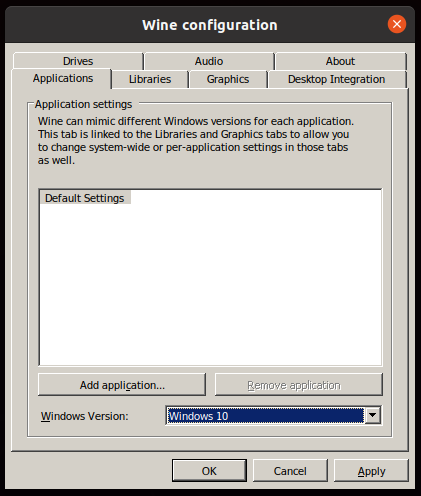
2. Выберите версию Windows и нажмите OK:
я
Готово, после установки утилиты можно приступать к работе с Wine.
Как посмотреть версию Wine
Чтобы посмотреть установленную версию Wine, введите:
wine —version

Настройка и установка Wine на Ubuntu
Не все смирились с отсутствием Photoshop на Ubuntu, а также ряда других полезных программ или компьютерных игр, доступных только для Windows. Выход для таких людей есть, и зовётся он Wine. Нет, горе запивать не надо! Лучше узнайте, как установить и настроить Wine на Ubuntu, а затем сможете поставить на свою систему часть софта, по которой сильно соскучились.
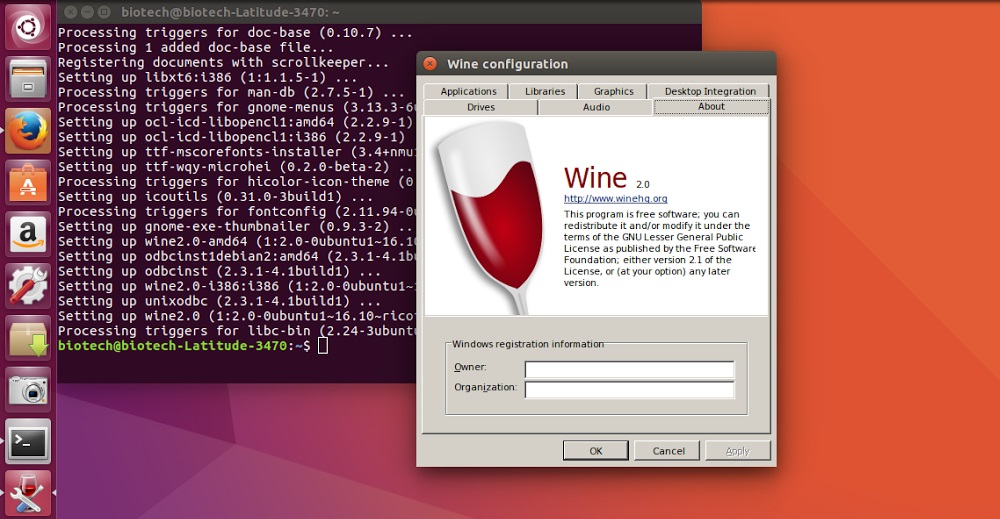
Установка Wine даст возможность пользоваться приложениями для Windows на Linux.
Что такое Wine
Wine — специальное приложение, позволяющее запускать программы, предназначенные для Windows, на Linux-системах. Это слой совместимости, который использует библиотеки Windows, а затем подменяет их на системные вызовы Linux, чтобы ПО, разработанное для других систем, работало. На сегодняшний день уже несколько миллионов человек пользуются Wine и вполне довольны. Разработчики очень часто выпускают обновления, поэтому программа год за годом становится всё лучше. Некоторые умельцы даже ухитряются запускать через неё современные игры.
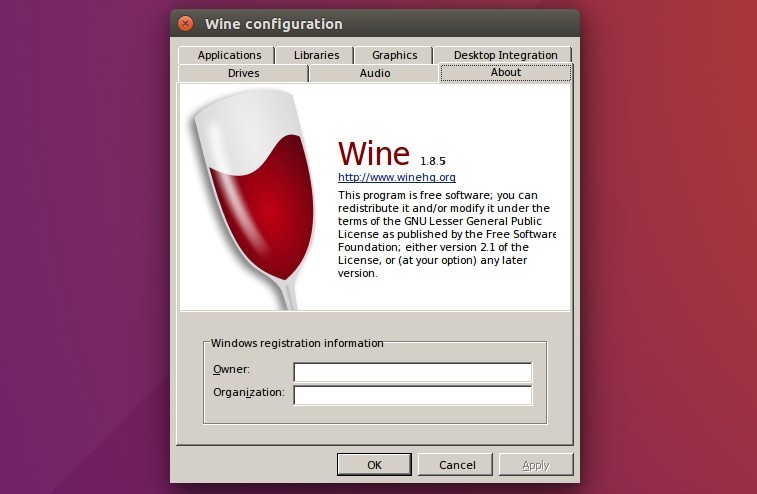
Wine нельзя назвать эмулятором, как тот же VirtualBox. Об этом говорят нам и создатели, «расшифровывая» аббревиатуру через саму же себя: Wine is not emulator (умными словами это называется рекурсивный акроним). Виртуальная машина не создаётся, приложение просто реализует Windows API.
Установка Wine в Ubuntu
Установить Wine можно из официальных репозиториев — как последнюю официальную, так и новые бета-версии. Кроме того, можно самому собрать копию из исходников или использовать архивы личных пакетов PPA. Разберём все методы по порядку.
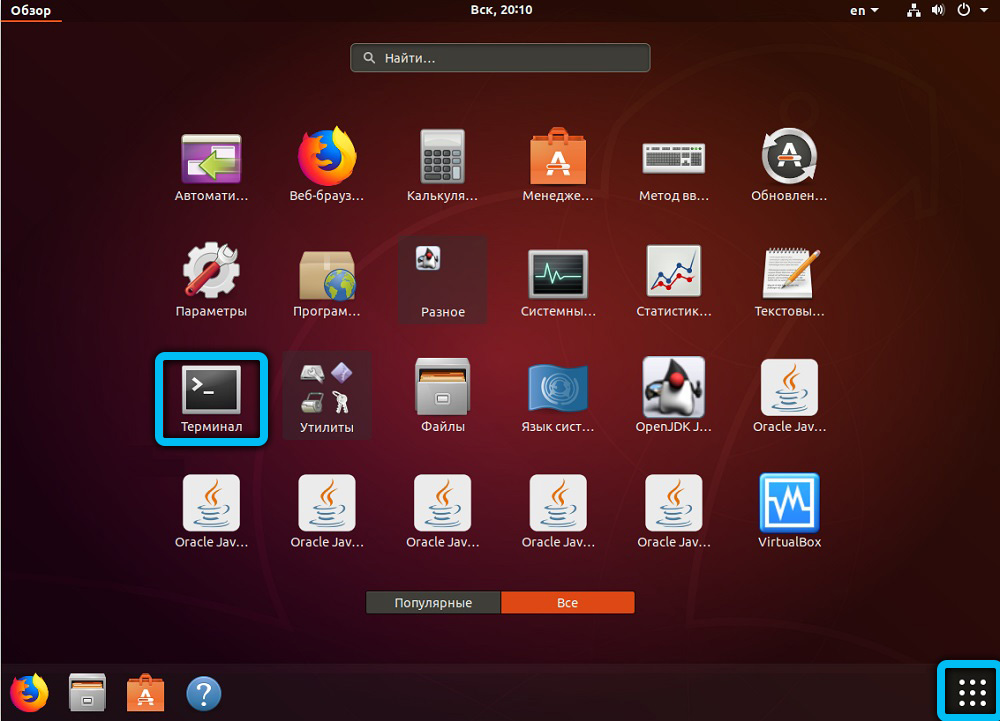
Инсталляция из официального хранилища
Для установки последнего официального билда используется команда:
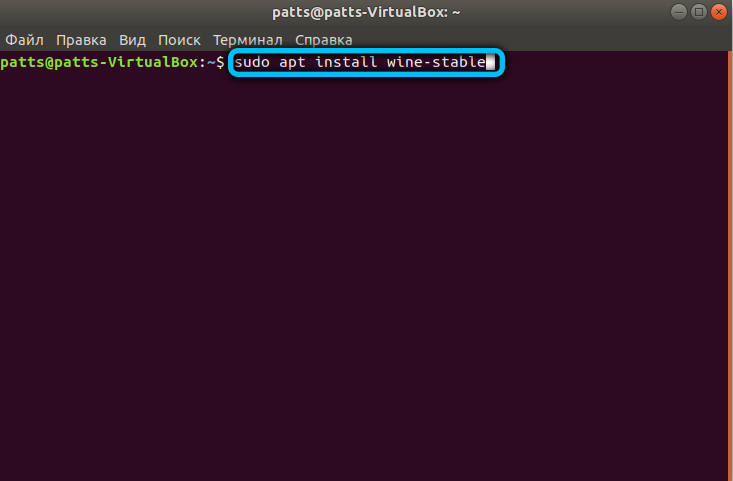
Очень часто в репозиториях Ubuntu содержится старая версия. Поэтому устанавливать стоит через репозитории самого приложения. Для этого вводимую команду нужно слегка изменить:
sudo add-apt-repository ppa:ubuntu-wine/ppa
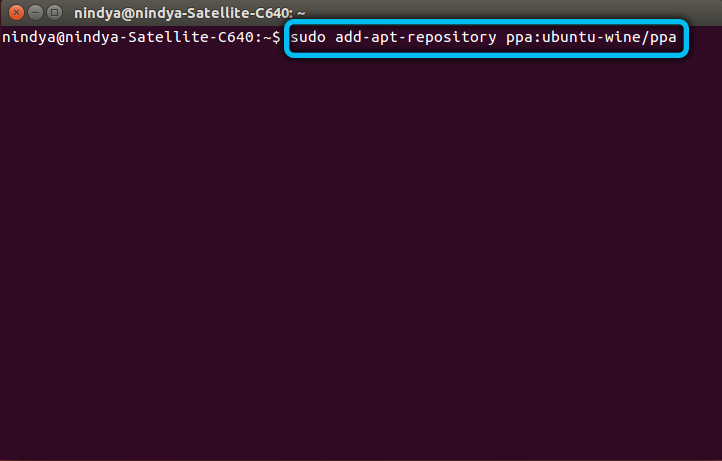
Эти же операции легко выполнить через Центр приложений, который в Ubuntu последних версий отлично справляется со своими задачами.
Использование PPA
А что же, собственно, изменилось в предыдущей команде? Мы запустили установку, используя пользовательский архив (в данном случае, архив приложения) PPA. Технология PPA, она же Personal Package Archive или «Архив личных пакетов», позволяет пользователям Ubuntu использовать персональные репозитории разработчиков.
Для начала проверим разрядность нашей системы. Её можно узнать при помощи команды $ dpkg —print-architecture. На 32-разрядных системах она возвращает значение i386, на 64-разрядных — amd64.
Поддержка 32-битности на системах amd64 добавляется так:
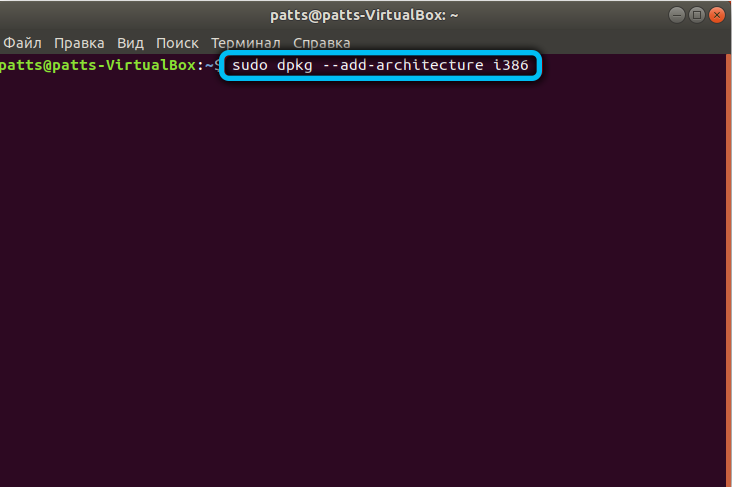
Устанавливаем ключ подписи:
wget -qO — https://dl.winehq.org/wine-builds/winehq.key | sudo apt-key add —
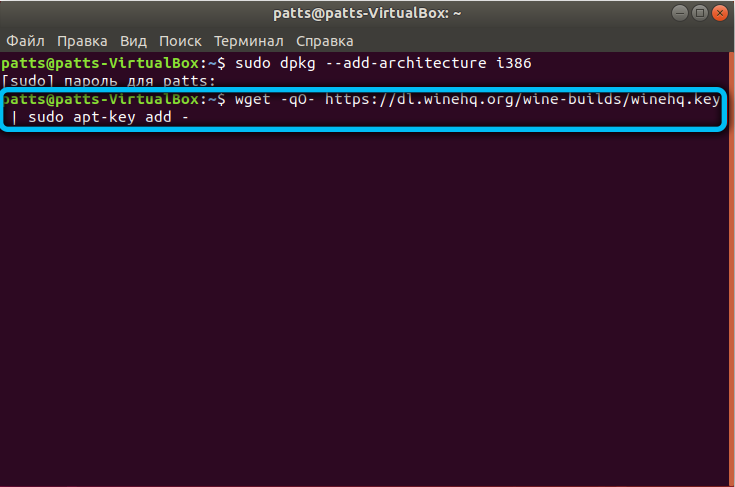
Настраиваем соединение с репозиторием Wine. Для каждой версии Ubuntu предусмотрено своё хранилище и своя команда:
sudo apt-add-repository ‘deb https://dl.winehq.org/wine-builds/ubuntu/ xenial main’
sudo apt-add-repository ‘deb https://dl.winehq.org/wine-builds/ubuntu/ bionic main’
sudo add-apt-repository ppa:cybermax-dexter/sdl2-backport
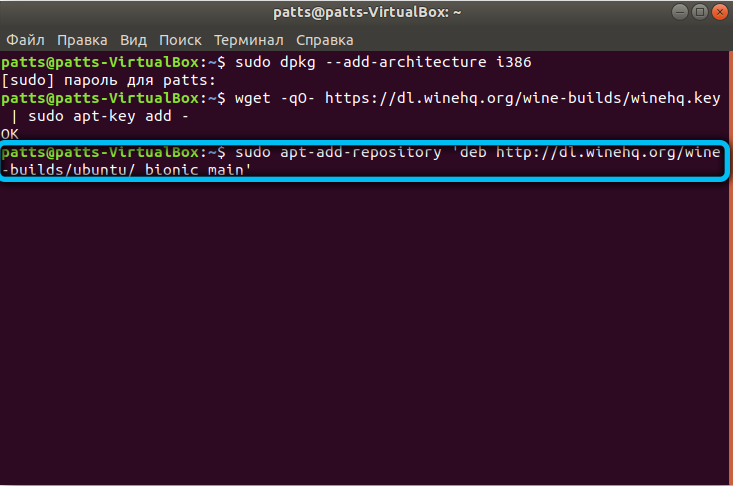
sudo apt-add-repository ‘deb https://dl.winehq.org/wine-builds/ubuntu/ eoan main’
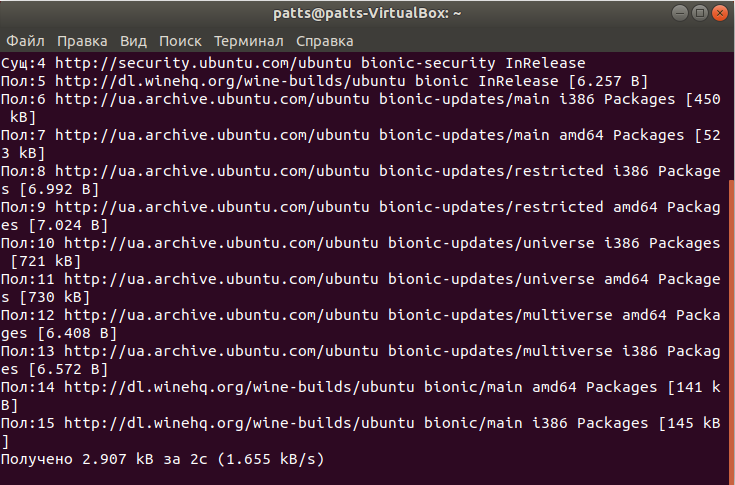
Следующие команды установят рекомендуемые версии системы из подключённого репозитория:
sudo apt update
sudo apt install —install-recommends winehq-stable
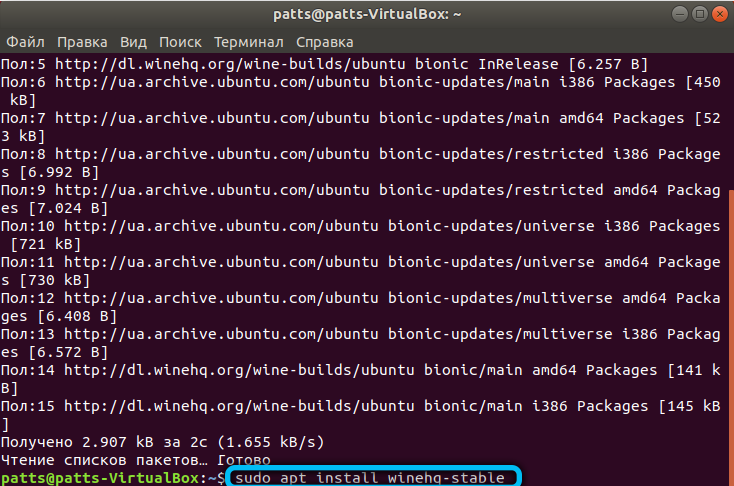
Если вдруг появляется ошибка зависимостей, устанавливаем через интерфейс aptitude:
sudo apt install aptitude
sudo aptitude install winehq-stable

Затем можно начинать настройки через winecfg. Версия Wine проверяется с помощью команды wine version.
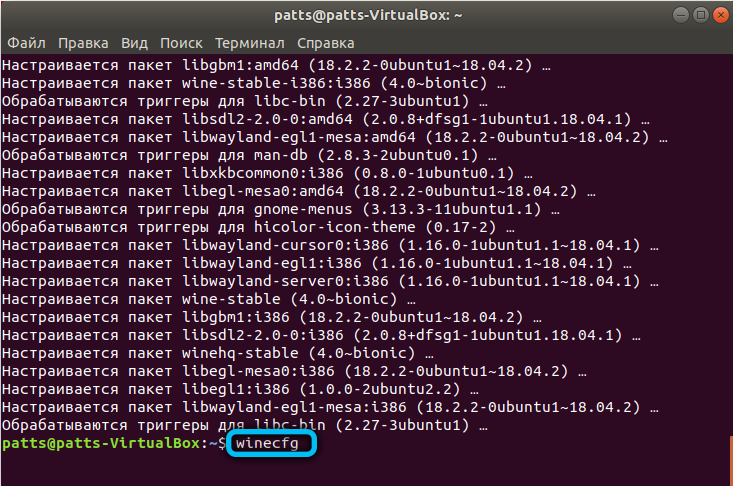
Установка бета-версии
Если вы следите за разработкой Wine, возможно, вам хотелось бы использовать какие-то возможности до того, как они (может быть, ещё очень нескоро) окажутся в официальном релизе. Специально для таких случаев предусмотрена команда установки «беты» — так называемой staging-версии. Пишем команду:
sudo apt install —install-recommends winehq-staging
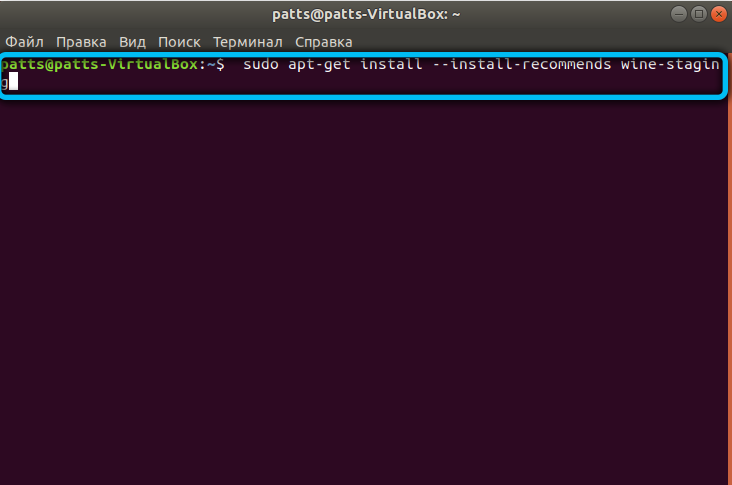
Подтверждаем свой выбор и ждём окончания установки.
Удаляется staging-версия так:
sudo apt-get purge winehq-staging
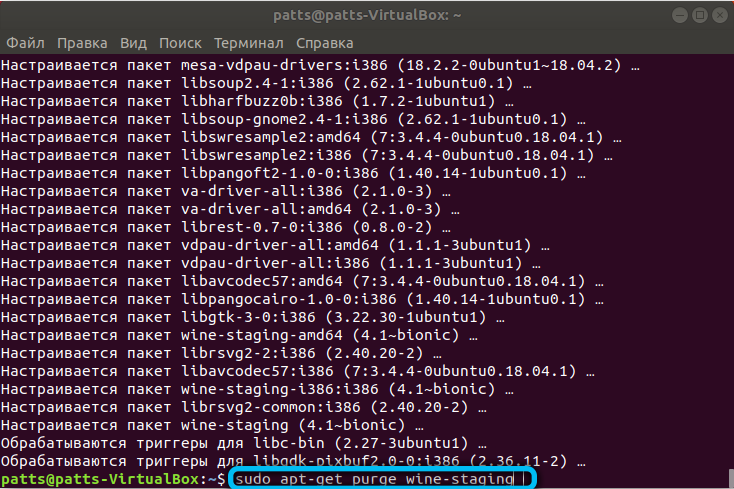
Самостоятельная сборка из исходных кодов
Допустим, нам требуется отдельная копия системы, чтобы опробовать на ней какие-то персональные изменения. Давайте попробуем собрать её, используя открытые исходники.
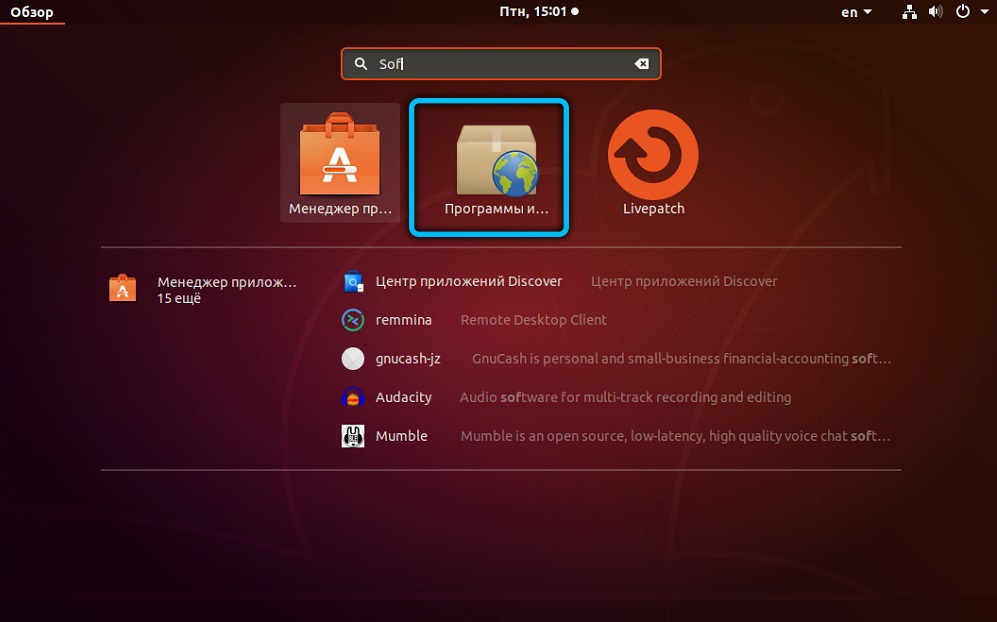
Зайдём в меню «Программы и обновления», во вкладке «Программное обеспечение Ubuntu» убедимся, что можем работать с исходниками. Если соответствующей галочки нет — проставляем.
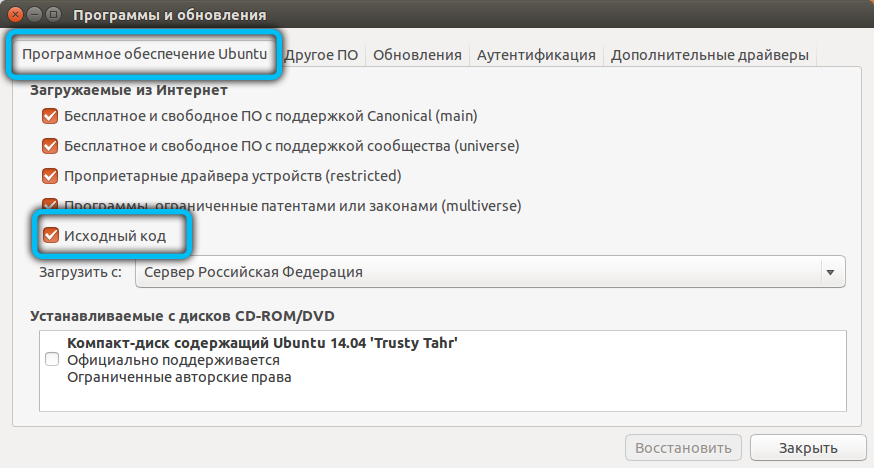
Дальше команды скачивания и распаковки архива Wine:
sudo apt build-dep wine-stable
sudo wget https://dl.winehq.org/wine/source/4.x/wine-4.8.tar.xz
sudo tar -xvf wine-4.8.tar.xz
cd wine-4.8/
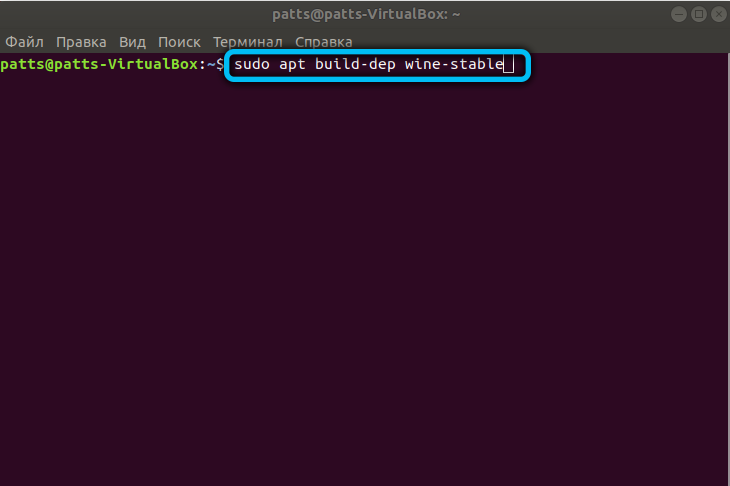
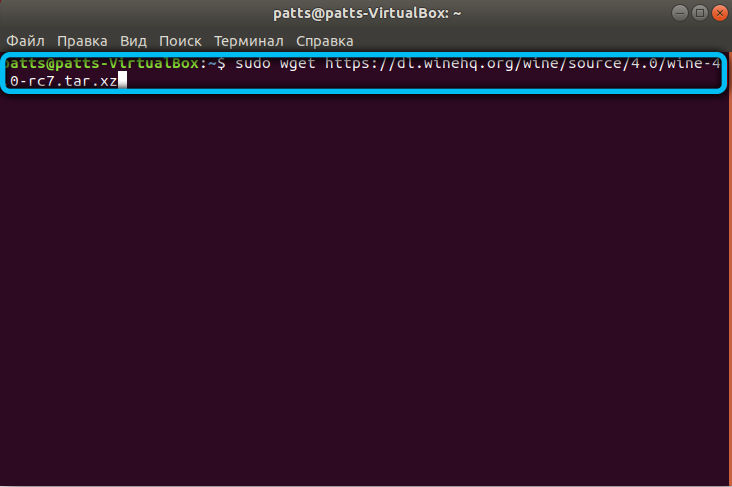
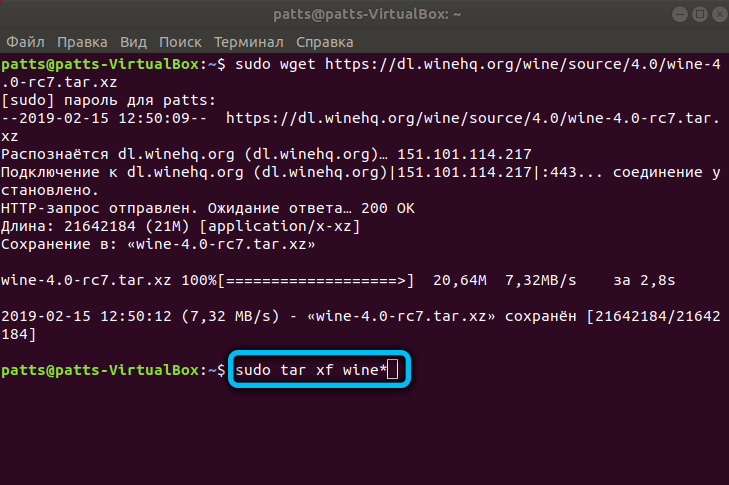
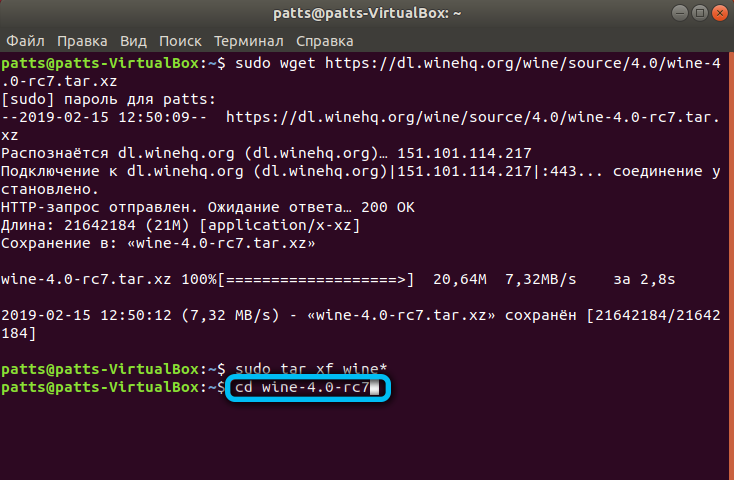
Если нам нужная другая версия Wine, естественно, вводим адреса соответствующего архива.
На 64-битных системах затем вводим следующее:
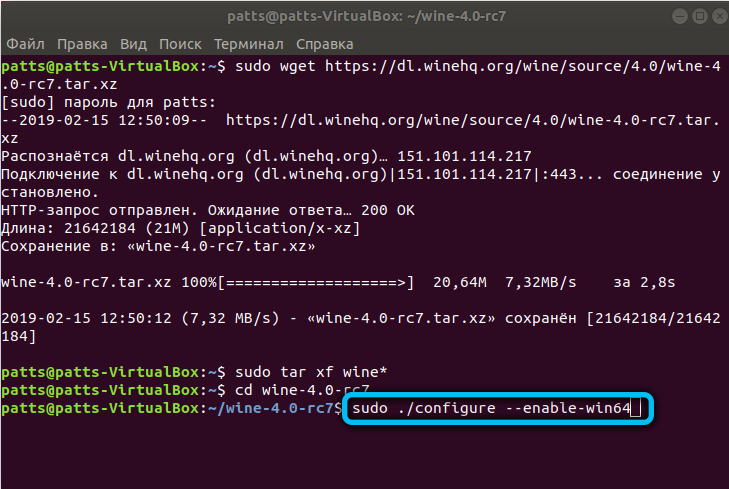
Для 32-битных систем:
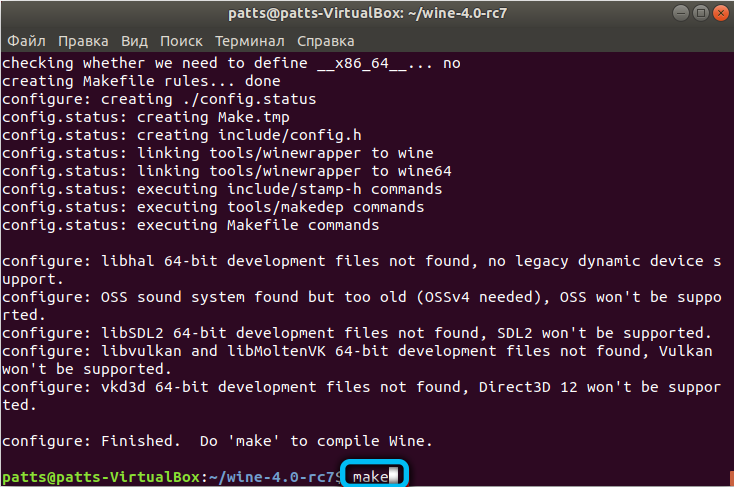
И, наконец, проводим сборку Wine и установку:
sudo make
sudo checkinstall
dpkg -i wine.deb
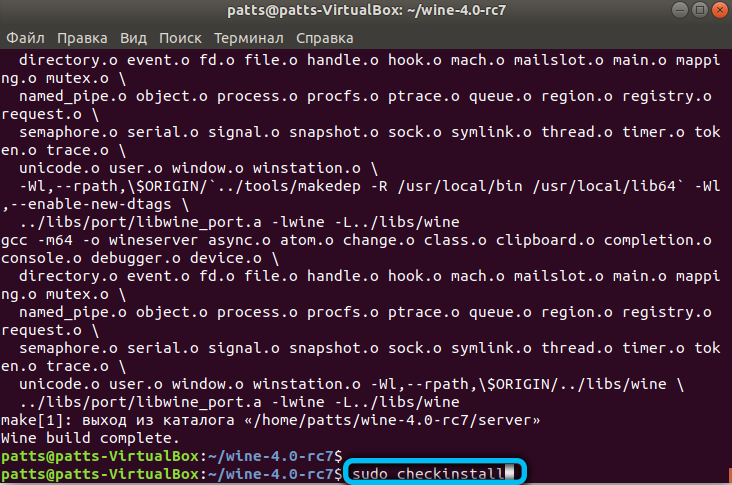
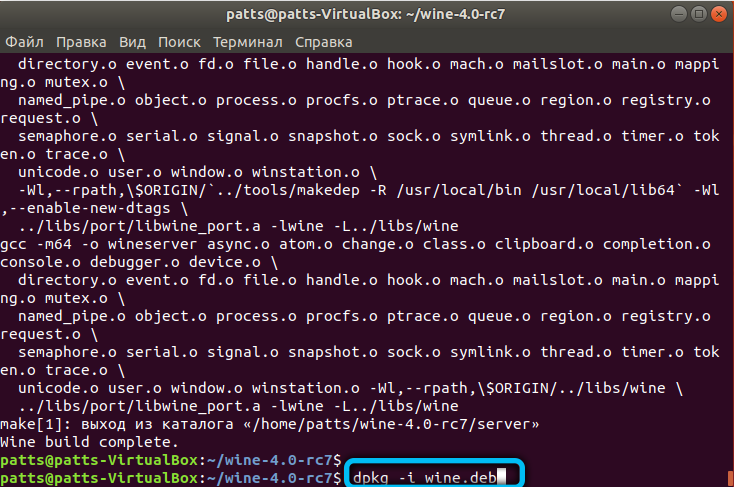
Дополнительные компоненты
Программа установлена, но теперь её нужно настроить и обновить пакеты. Для обновления списка пакетов используется вот эта команда:
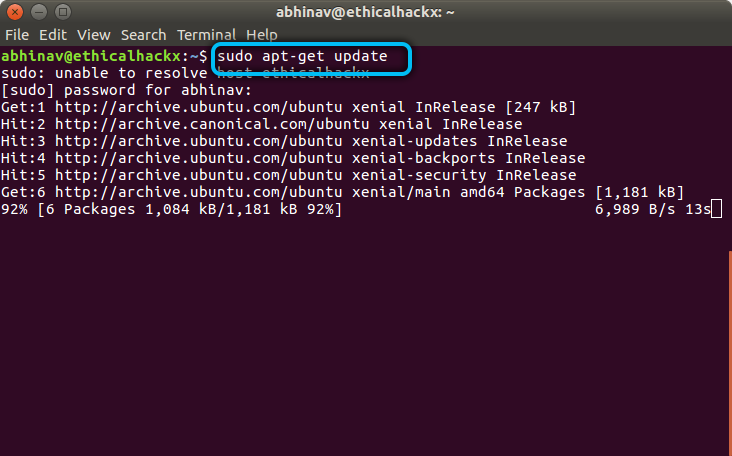
Теперь скачаем дополнительные компоненты: Gecko и Winetricks.
Gecko — движок вывода веб-страниц. Если приложениям, работающим через Wine, потребуется доступ к веб-страницам, программа сама начнёт искать Gecko на компьютере или скачивать его самостоятельно. Работающие приложения в таком случае могут вылететь, поэтому лучше скачать этот движок заранее.
Winetrick — специальный скрипт, позволяющий скачивать компоненты от Microsoft. Например, DirectX и многие другие.
sudo apt-get install wine-gecko‹номер версии›
Вместо ‹номер версии› вписываем номер версии установленного Wine.
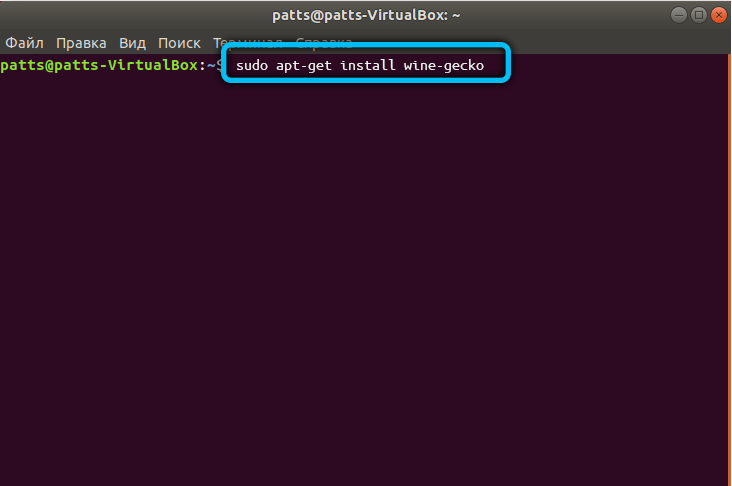
sudo apt-get install winetricks
Стоит сразу же скачать некоторые часто используемые компоненты, например, тот же DirectX:
Для просмотра всех пакетов вводим команду:
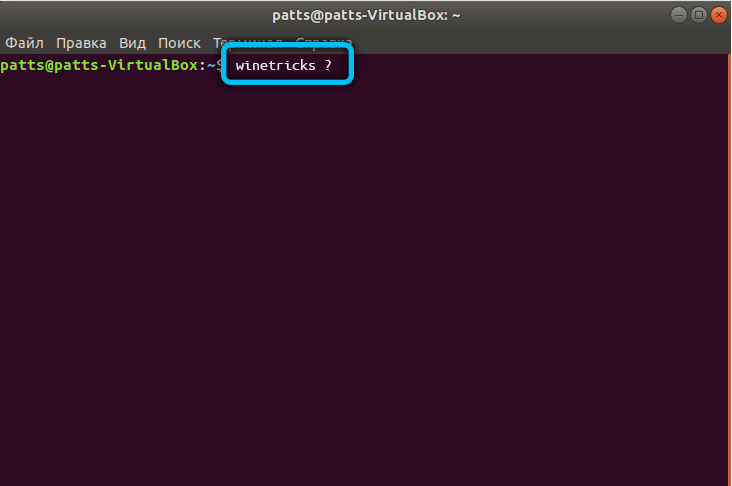
Осталось заставить настроенный Wine создать специальный каталог, где будут храниться все файлы:
Удаление приложения
Важно знать, как удалить Wine. Он не всегда работает исправно. Некоторые приложения могут жутко тормозить или вовсе не запускаться. В таком случае переустановка эмулятора на более новую версию должна исправить неполадки.
Однако убирать с компьютера нужно не только сам Wine, но и папку в домашней директории. Легче всего сделать это при помощи команд:
sudo apt-get purge wine
sudo apt-get autoremove
sudo apt-get clean
sudo apt-get install -f
rm -f ~/.wine
rm ~/.local/share/applications/wine/Программы
rm ~/.local/share/applications/wine*
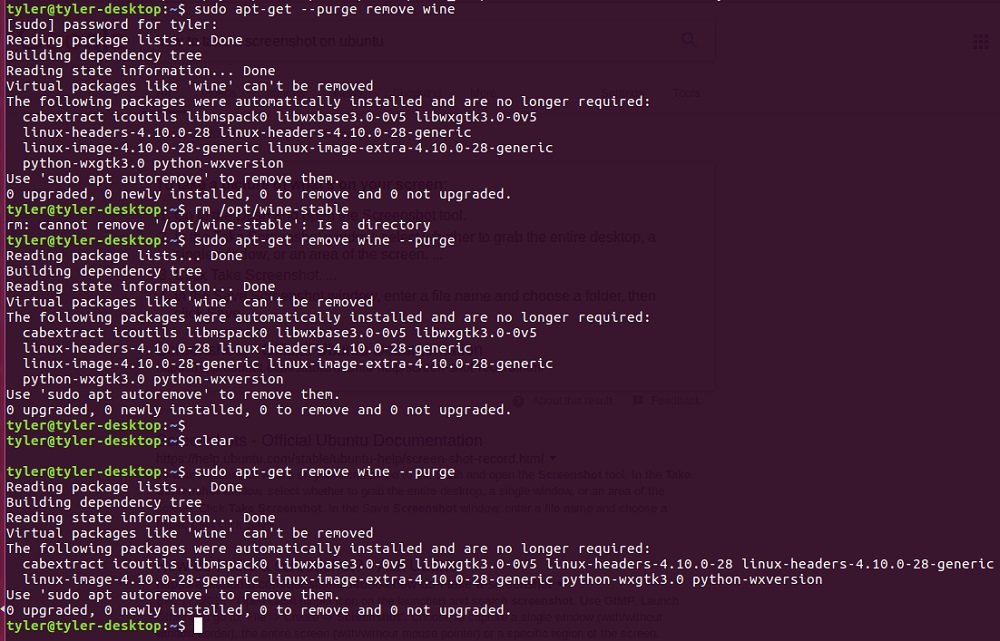
Таким образом мы получим удалённый каталог вместе с самим приложением.
Запуск программ
Запускать программы при помощи Wine можно разными способами. Первый, самый лёгкий — через Nautilus:
- находим ПО в папке;
- щёлкаем по нему ПКМ;
- выбираем Wine как программу для запуска.
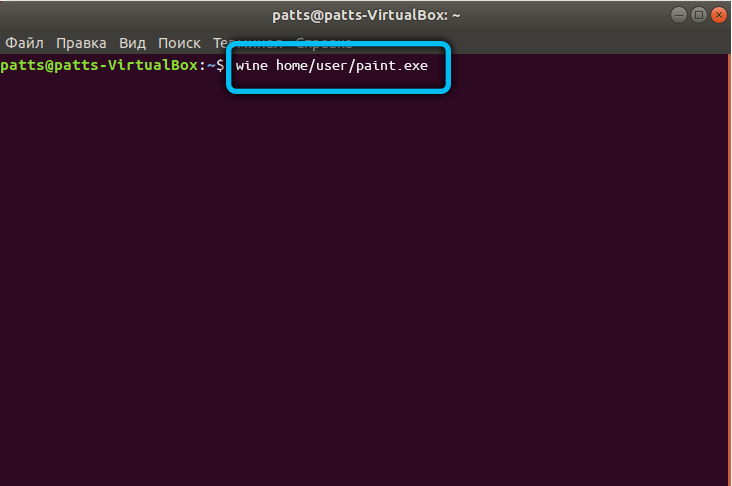
Вместо home/user/program.exe необходимо вписать путь к файлу, запускающему приложение.
Откуда брать программы
С Wine мы разобрались. Осталось теперь понять, где найти тот или иной софт. В Центре приложений Ubuntu вы, конечно же, ничего не найдёте. Большинство пользователей следует двумя путями:
- ищут сборки на сайтах и форумах;
- пользуются специальными оболочками.
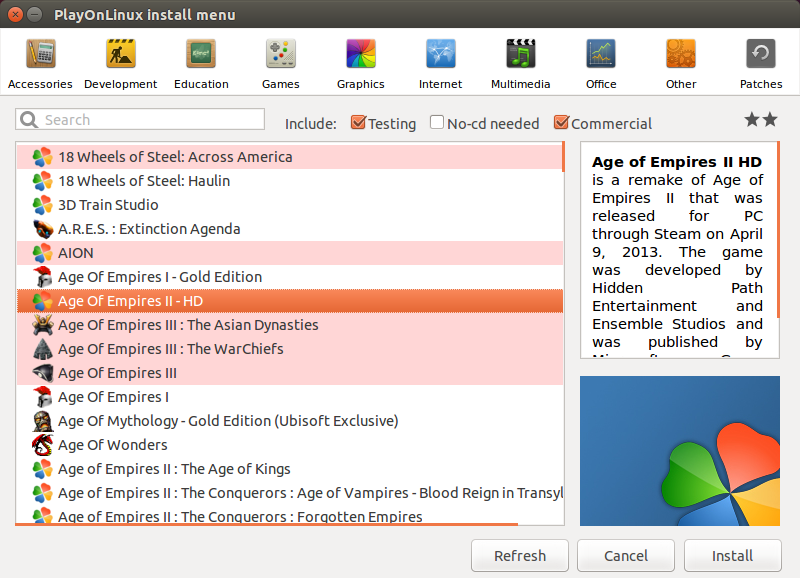
Оболочки — это приложения, дающие Wine графический интерфейс и позволяющие загружать нормальные сборки со всеми необходимыми пакетами. Самые популярные:
- PlayOnLinux. Содержит не только игры, но и множество программ, постоянно доводящихся до идеала.
- CrossOver. Платная и, как следствие, более качественная оболочка.
- WineWizard. Новая оболочка, которая имеет несколько другой подход. Здесь собраны все удачные решения разных пользователей, вам остаётся только искать их.
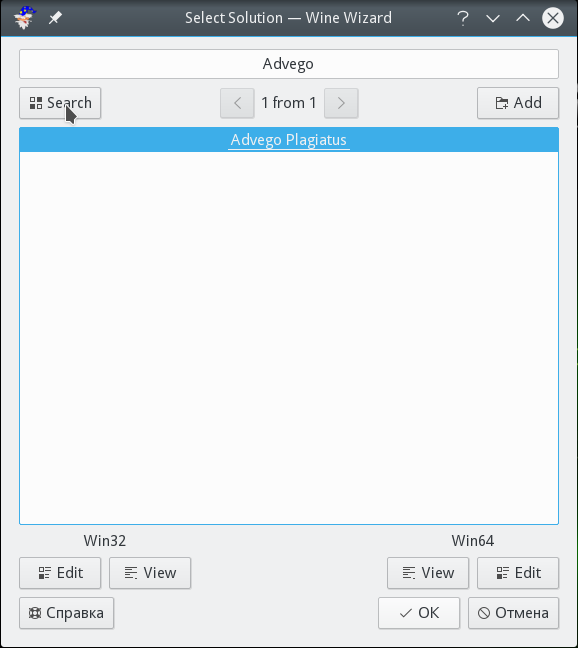
Ну а форумы и сайты предлагают очень много разных сборок и инструкций по установке игр, офисных приложений и чего угодно. Если задаться целью и потратить энное количество времени, можно поставить на Ubuntu чуть ли не любую игру. Например, есть видео, где пользователь демонстрирует установленный Fallout 4, что для многих линуксоидов кажется фантастикой и несбыточной мечтой.
Теперь вы осведомлены, что установка Wine на Ubuntu позволяет сильно сгладить шероховатости этой системы и лишний раз насолить алчным разработчикам. А также знаете, как удалить Wine, настроить его и обновить. Вполне возможно, что со временем вы сами научитесь ставить нужные программы без сторонней помощи.
Источник: nastroyvse.ru